เตรียมอุปกรณ์ให้พร้อม
- ตรวจสอบให้แน่ใจว่า Mac หรือ PC ของคุณอัปเดตแล้ว หากคุณกำลังใช้ iTunes โปรดตรวจสอบว่าคุณมีเวอร์ชั่นล่าสุด
- หากคุณต้องการบันทึกข้อมูลใน iPhone, iPad หรือ iPod ให้สำรองข้อมูลไว้
- ไปที่ "การตั้งค่า > [ชื่อของคุณ] > ค้นหาของฉัน" แตะ "ค้นหา iPhone ของฉัน" แล้วปิดใช้งาน ดูว่าต้องทำอย่างไรหากอุปกรณ์ไม่ตอบสนองหรือเปิดไม่ติด รับความช่วยเหลือหากคุณลืมรหัสผ่าน
กู้คืนอุปกรณ์เป็นการตั้งค่าจากโรงงาน
- เปิด Finder บน Mac หรือเปิดแอป Apple Devices บน PC ของคุณ หาก PC ของคุณไม่มีแอป Apple Devices หรือ Mac ของคุณใช้ macOS Mojave หรือรุ่นก่อนหน้า ให้เปิด iTunes แทน ดูว่า Mac ของคุณใช้ macOS ใด
- ต่ออุปกรณ์เข้ากับคอมพิวเตอร์
- หากมีข้อความขอให้คุณป้อนรหัสผ่านสำหรับอุปกรณ์ หรือให้เชื่อถือคอมพิวเตอร์เครื่องนี้ ให้ทำตามขั้นตอนที่ปรากฏบนหน้าจอ รับความช่วยเหลือหากคุณลืมรหัสผ่าน
- เลือกอุปกรณ์เมื่อปรากฏในคอมพิวเตอร์ เรียนรู้ว่าต้องทำอย่างไรหาก iPhone, iPad หรือ iPod touch ไม่ตอบสนองหรือเปิดไม่ติด หรือดูข้อมูลช่วยเหลือหากอุปกรณ์ไม่ปรากฏในคอมพิวเตอร์
- คลิกกู้คืน [อุปกรณ์]* หากคุณลงชื่อเข้าใช้ค้นหา [อุปกรณ์] ของฉัน คุณต้องลงชื่อออกก่อนจึงจะคลิกกู้คืนได้
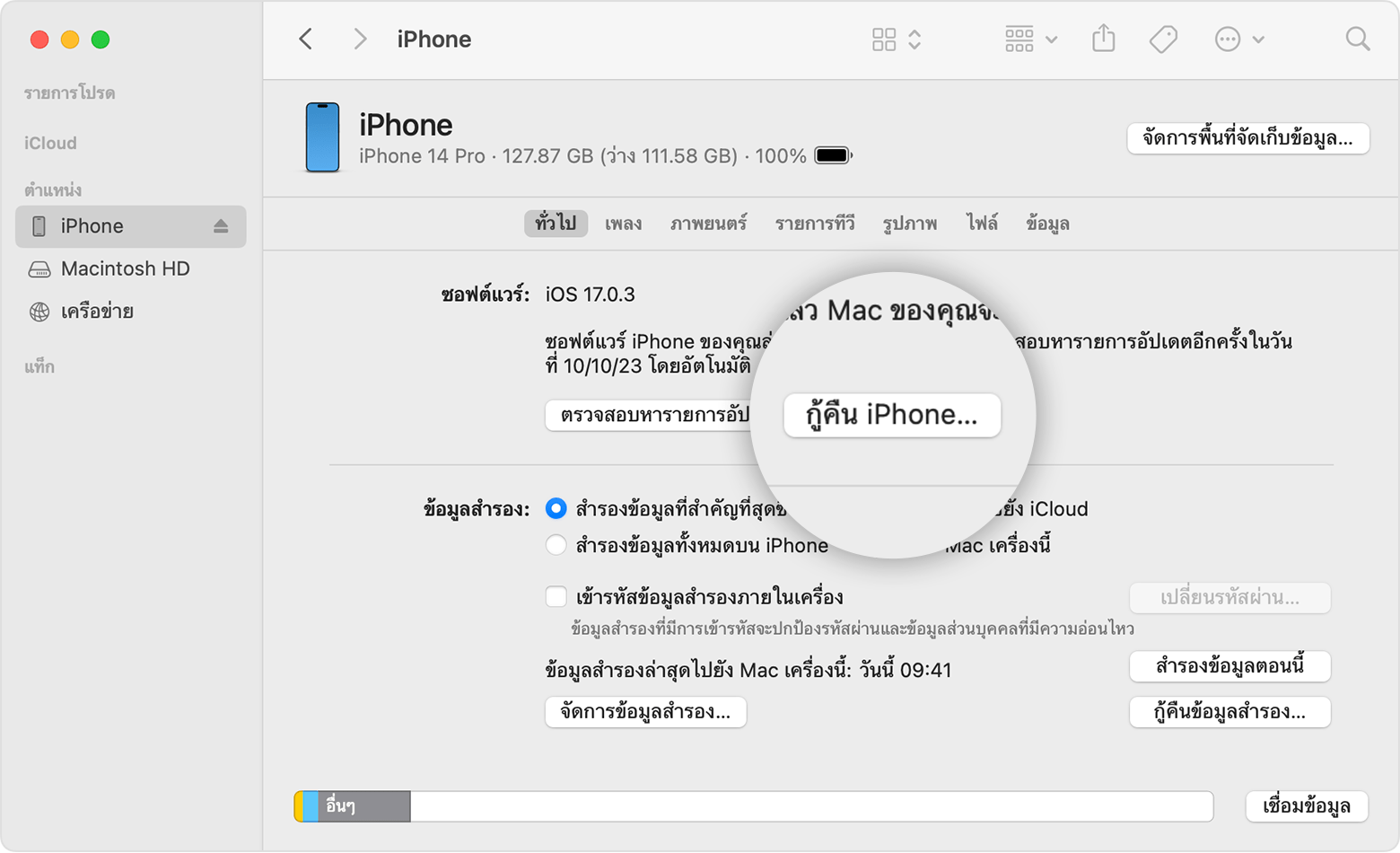
- คลิกกู้คืนอีกครั้งเพื่อยืนยัน คอมพิวเตอร์จะลบข้อมูลในอุปกรณ์และติดตั้งซอฟต์แวร์ iOS, iPadOS หรือ iPod เวอร์ชั่นล่าสุด
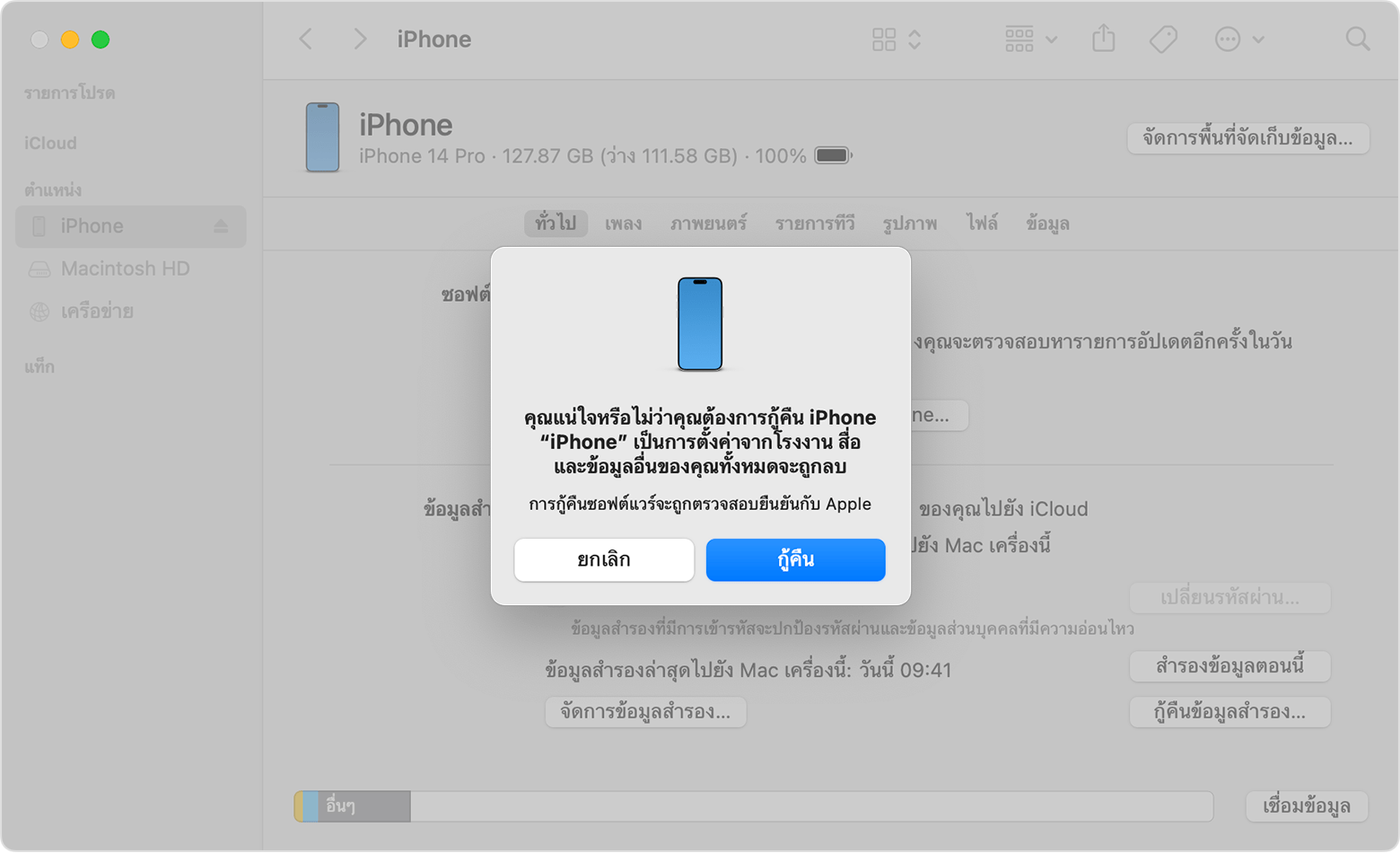
หลังจากกู้คืนอุปกรณ์เป็นการตั้งค่าจากโรงงานแล้ว เครื่องจะรีสตาร์ท
* การกู้คืน iPhone จะไม่ลบ eSIM ของคุณ วิธีลบ eSIM ของคุณ หากต้องการ
หากคุณไม่สามารถเข้าใช้งานคอมพิวเตอร์
หากคุณไม่สามารถเข้าใช้งานคอมพิวเตอร์แต่อุปกรณ์ยังใช้งานได้ คุณสามารถลบข้อมูลและกู้คืนอุปกรณ์ได้โดยไม่ต้องใช้คอมพิวเตอร์
ขอรับความช่วยเหลือ
- ดูว่าควรทำอย่างไรหากคุณเห็นข้อความแสดงข้อผิดพลาด
- ดูวิธีกู้คืนอุปกรณ์ของคุณจากข้อมูลสำรอง
- ติดต่อฝ่ายบริการช่วยเหลือของ Apple หากคุณต้องการความช่วยเหลือเพิ่มเติม